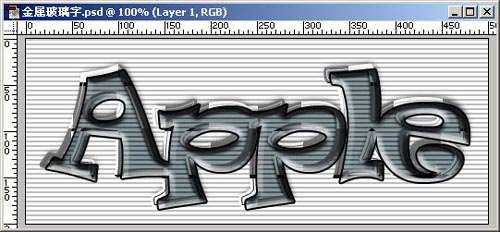
utobao编注:更多PS教程学习进入优图宝ps文字特效栏目: http://www.utobao.com/news/56.html
具体的制作方法如下:第1步:按ctrl N新建一个文件,背景白色。大小约为500px宽,200px高。随意用一种字体,用灰蓝色(#8C979C)随便写入一个单词。如图1所示。
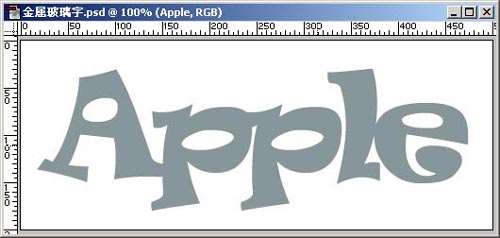
图1
第2步: 给这个图层加上混合选项。选择斜面和浮雕,设置参数如下:深度:185% ;大小:7 px ; 软化:0 px;角度:-123; 选中使用全局光; 设置光源高度为:30;其他设置不变。如图2所示。
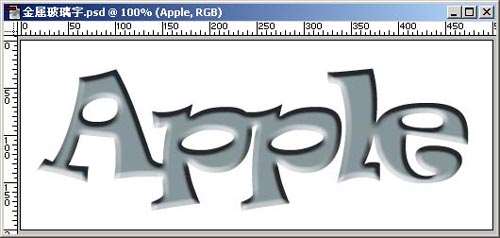
图2
第3步:在该图层上点右键,选择复制层,复制该图层。选择工具条上的移动工具,使用键盘上的方向键,向右按动4下,向下按动5下。然后改变这个图层的模式,由正常到屏幕。如图3所示。
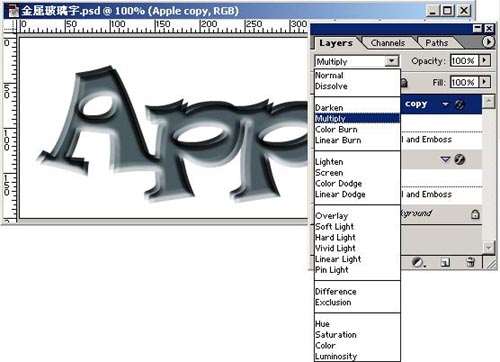
图3 第4步:点击图层面板上被复制图层前的眼睛,使这个图层被隐藏起来,再选中原先的文字图层,再次运用混合选项,选择投影,给这个图层加上投影效果。选择距离为4 px,大小为8 px,其余的不变。如图4所示。
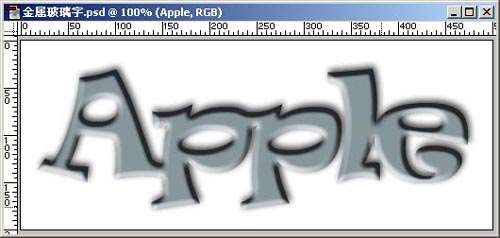
图4
第5步:为背景层加入一些抽线效果。新建一个文件,宽1px,高5px,用颜色#C0C0C0,如图5般填充。
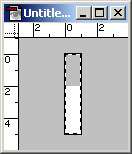 图5
图5 第6步:然后按ctrl A全选图形,选择编辑 /定义图案,取名为line。回到原来那个图形文件,选中背景图层后,选择编辑/ 填充,在弹出的窗口里选择内容/使用/图案,在下面的混合/模式处选择line图形,按OK完成此操作。如图6所示。
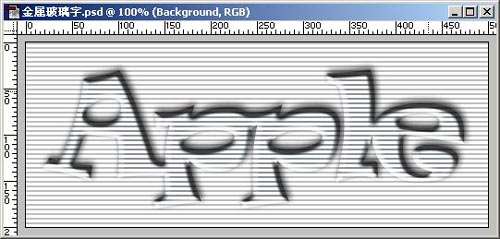 图6
图6 第7步:选择被复制的那个文字图层,选择混合选项 / 描边功能来为该文字描边。描边颜色为黑色,选择粗细为2 px,位置为:外部。如图7所示。
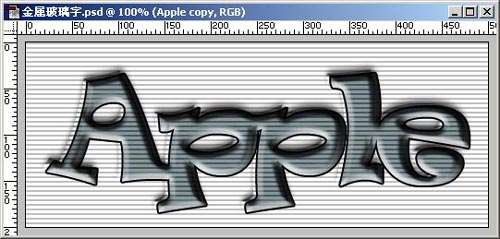 图7 第8步:继续选择混合选项 /投影,选择不透明度为20%,其余的不变。最后效果如图8所示。
图7 第8步:继续选择混合选项 /投影,选择不透明度为20%,其余的不变。最后效果如图8所示。 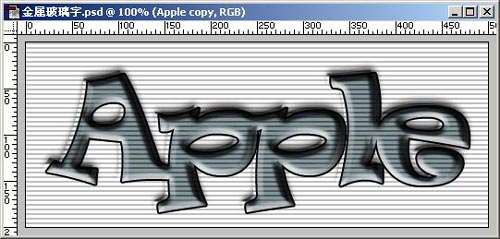 图8
图8 第9步:选择原始的文字图层,然后选择图层/新建 / 图层,新建一个图层,取名 layer1,保证layer1在原始文字图层的上面,在复制文字图层的下面。选中layer1图层,按住ctrl键,单击原始文字图层。如图9所示。
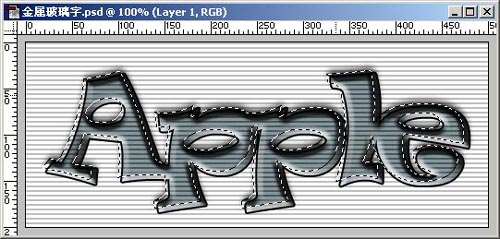 图9
图9 第10步:选择编辑/描边,选择宽度为1px。位置为居外。然后新建一个文件,宽,高为100 px,做成如图10的样子。然后按ctrl A全选,选择编辑 /定义为图案,取名为abc。

图10
第11步:选择图层/(图层样式)/(描边),选择大小为:3px,(填充类型)为图案,在图案处选择图案abc,按OK完成操作。如图11所示。
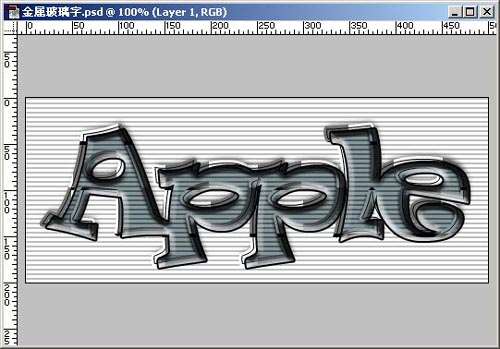
图11 第11步:让前景色为黑色,背景色为白色。然后选择渐变工具,使用黑白渐变。按ok完成操作,如图12所示。
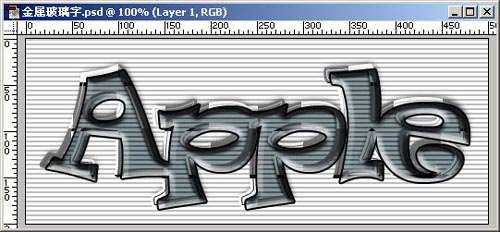
图12
换上一个背景看看?这个字体是可以透过字体的,有没有玻璃的效果?图13。

图13
utobao编注:更多PS教程学习进入优图宝ps文字特效栏目: http://www.utobao.com/news/56.html




